Este comando duplica la pestaña actual en el Explorador de archivos para que tenga dos espacios de trabajo idénticos. Esto es particularmente útil cuando desea trabajar en varias vistas del mismo directorio sin perder el estado actual o la navegación.
Para utilizar esta función, encuentra la opción en el menú.:
▶ Menü ▶ Editar ▶ Duplicar pestaña Ctrl+K
▶ **Ventajas de la copia de tabla de pestañas en Quad File Explorer (Q-Dir):**
▶ **Ejemplos de escenarios de uso:**
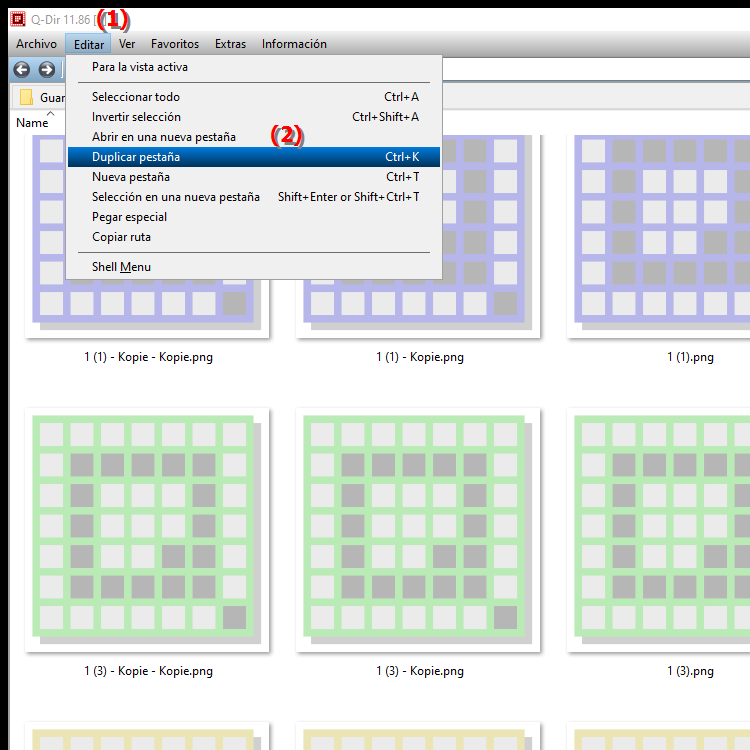
- Atajo: Ctrl + K.
**Ventajas de la copia de tabla de pestañas en Quad File Explorer (Q-Dir):**
- Eficiencia: Crear una copia de la pestaña le permite cambiar entre diferentes vistas de la misma carpeta más rápidamente, lo que mejora enormemente el flujo de trabajo.
- Comparación: Puede ver el contenido de dos pestañas una al lado de la otra, lo que facilita la comparación de archivos o la transferencia de datos entre carpetas.
- Organización: Cuando trabaje en proyectos grandes u organice archivos, puede utilizar varias copias del mismo directorio para mayor claridad.
▶ Preguntas detalladas de los usuarios sobre las funciones del Explorador de archivos en Windows, junto con las respuestas correspondientes:
**Ejemplos de escenarios de uso:**
1. Administración de archivos: Si desea copiar archivos de una carpeta a otra, puede dejar la pestaña original abierta y hacer una copia para mantener convenientemente a la vista la vista de la carpeta de destino.
2. Comparación de datos: Supongamos que tiene dos carpetas con archivos similares que desea comparar. Puede abrir una pestaña con la primera carpeta y una copia con la segunda carpeta para ver rápidamente las diferencias.
3. Documentación del proyecto: Cuando trabaje en un proyecto que incluye varios documentos, puede duplicar la pestaña para mantener una descripción general de todos los archivos relevantes mientras edita simultáneamente el archivo actual.
Preguntas detalladas de los usuarios sobre las funciones del Explorador de archivos en Windows, junto con las respuestas correspondientes:
1. Pregunta:
¿Cómo puedo copiar una pestaña en el Explorador de archivos de Windows para crear varias vistas del mismo directorio?
Respuesta:
Para copiar una pestaña en el Explorador de archivos de Windows, presione Ctrl + K. Esto crea una copia idéntica de la pestaña actual, lo que le permite disfrutar de múltiples vistas del mismo directorio sin perder su estado de trabajo actual.
2. Pregunta:
¿Cuáles son los beneficios de copiar una pestaña en el Explorador de archivos de Windows mientras se trabaja en proyectos grandes?
Respuesta:
Copiar una pestaña en el Explorador de archivos de Windows le permite mejorar el desorden al mantener abiertas varias vistas de los mismos archivos. Esto facilita comparar contenidos y editar diferentes documentos al mismo tiempo, lo que resulta especialmente ventajoso para proyectos grandes.
3. Pregunta:
¿En qué situaciones tendría sentido utilizar la función "Copiar pestaña" en el Explorador de archivos de Windows?
Respuesta:
La función Copiar pestaña es útil cuando desea mover archivos entre dos carpetas, comparar datos o necesita realizar un seguimiento de varios archivos al mismo tiempo mientras trabaja en un proyecto. Esto promueve la eficiencia y la organización.
4. Pregunta:
¿Cómo puedo aumentar la eficiencia de mi flujo de trabajo del Explorador de archivos de Windows mediante la función Copia de tabla con pestañas?
Respuesta:
Al utilizar Copia con pestañas en el Explorador de archivos de Windows, puede cambiar más rápidamente entre diferentes vistas de la misma carpeta mientras realiza un seguimiento de sus datos. Esto ahorra tiempo y reduce el esfuerzo al buscar archivos.
5. Pregunta:
¿Existe alguna forma de organizar mis archivos en el Explorador de archivos de Windows copiando pestañas?
Respuesta:
Sí, copiar pestañas en el Explorador de archivos de Windows le ayuda a organizar mejor sus archivos al permitirle abrir varias vistas de las mismas carpetas. Por ejemplo, puede mantener abierta una pestaña para sus documentos y otra para sus imágenes para cambiar rápidamente entre ellas.
6. Pregunta:
¿Puedo mejorar la comparabilidad de archivos copiando pestañas en el Explorador de archivos de Windows?
Respuesta: ¡
Absolutamente! La copia con pestañas le permite mostrar dos o más carpetas una al lado de la otra, lo que facilita mucho la comparación de archivos. Esto es particularmente útil cuando necesita comparar archivos o versiones similares.
7. Pregunta:
¿Cómo funciona el método abreviado de teclado Ctrl + K en el Explorador de archivos de Windows y por qué es importante?
Respuesta:
El método abreviado de teclado Ctrl + K en el Explorador de archivos de Windows copia la pestaña actual. Esta característica es importante porque le permite tener múltiples vistas del mismo directorio, lo que hace que su flujo de trabajo sea mucho más eficiente.
8. Pregunta:
¿Cómo puedo personalizar el Explorador de archivos de Windows para optimizar el uso de la copia de la tabla de registro?
Respuesta:
Para optimizar el uso de la copia con pestañas en el Explorador de archivos de Windows, puede personalizar la estructura de sus carpetas para que se pueda acceder rápidamente a las carpetas utilizadas con frecuencia. También puede utilizar la función "Copiar pestaña" para realizar un seguimiento de los archivos que necesita con regularidad.
9. Pregunta:
¿Cuáles son los errores más comunes que cometen los usuarios al copiar pestañas en el Explorador de archivos de Windows?
Respuesta:
Los errores comunes incluyen olvidar el método abreviado de teclado Ctrl + K o mezclar pestañas. Algunos usuarios cierran accidentalmente una pestaña en lugar de copiarla, lo que puede provocar confusión. Asegúrese de administrar las pestañas con cuidado para evitar estos problemas.
10. Pregunta:
¿Cómo puedo utilizar la función Copiar pestaña en el Explorador de archivos de Windows para una mejor administración de archivos?
Respuesta:
Utilice la función Copiar pestaña para mantener una vista clara de sus archivos de trabajo mientras realiza cambios al mismo tiempo. Esto facilita la organización, comparación y edición de archivos para que pueda trabajar de manera más eficiente.
Keywords: explorador, traducir, pestaña, archivo, actual, directorio, actual, especial, comando, entonces, copiar, querer, vistas, idéntico, múltiple, estado, explicación, perder, duplicado, esto, pregunta, trabajo, tener, mismo, útil, navegación, espacios de trabajo , Windows 10, 11, 12, 7, 8.1